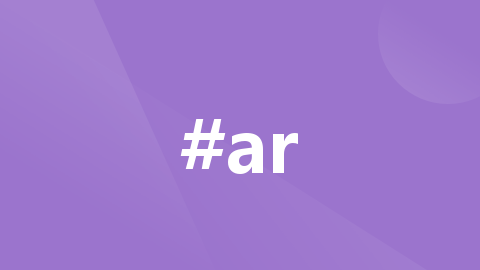
untiy制作AR虚拟场景
在Unity的运行模式下,可通过代码或Unity的输入系统,对虚拟摄像机的参数进行实时调整和控制,如改变摄像机的位置、旋转角度、缩放等,以实现动态的拍摄效果。- 合理的光照对于虚拟模型的真实感至关重要。- 将需要拍摄的游戏对象放置在虚拟摄像机的视野范围内,可通过移动、旋转、缩放等操作调整游戏对象的位置和姿态,使其与虚拟摄像机的拍摄角度和构图相匹配。- 在Unity的“Build Settings”
1.
- 确保你的电脑安装了 Unity 软件,建议使用较新的版本,以获得更好的 AR 支持和功能。同时,你还需要安装 ARKit(针对 iOS)或 ARCore(针对 Android)插件,这些插件可以在 Unity Asset Store 中获取。在Unity中使用EV虚拟摄像机,可参考以下步骤:
创建与设置
- 在“Hierarchy”窗口中,右键点击空白处,选择“Create”,找到EV虚拟摄像机相关选项创建一个虚拟摄像机对象。
- 选中创建好的虚拟摄像机对象,在“Inspector”窗口中可对其参数进行设置,如调整焦距、视野范围、景深等参数,以满足具体拍摄需求。
场景布置
- 将需要拍摄的游戏对象放置在虚拟摄像机的视野范围内,可通过移动、旋转、缩放等操作调整游戏对象的位置和姿态,使其与虚拟摄像机的拍摄角度和构图相匹配。
连接与控制
- 根据插件的具体要求,将EV虚拟摄像机与外部设备或软件进行连接,实现对虚拟摄像机的远程控制或数据传输。
- 在Unity的运行模式下,可通过代码或Unity的输入系统,对虚拟摄像机的参数进行实时调整和控制,如改变摄像机的位置、旋转角度、缩放等,以实现动态的拍摄效果。
渲染与输出
- 在Unity的“Build Settings”中,选择合适的平台和渲染设置,对包含EV虚拟摄像机的场景进行渲染和输出,生成最终的视频或图像文件。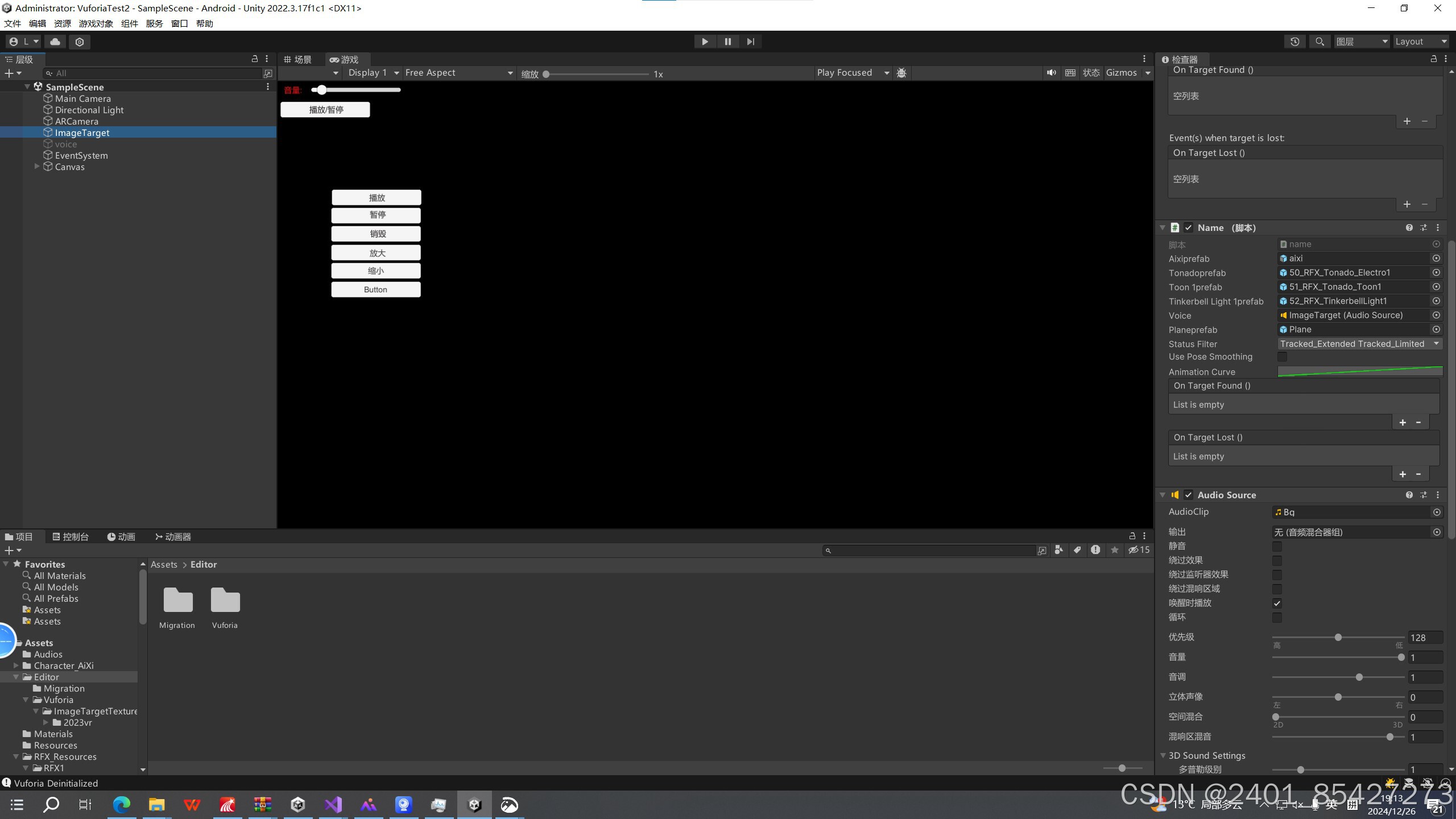
2. 创建新项目
- 打开 Unity,点击“New”创建一个新的 3D 项目。在项目设置中,选择合适的目标平台(如 iOS 或 Android),并确保在 Player Settings 中启用了 AR 支持。
3. 导入资源
- 收集或创建你想要用于虚拟建模的 3D 模型、纹理、材质等资源。将这些资源导入到 Unity 项目的 Assets 文件夹中。你可以从网上下载免费或付费的 3D 模型,也可以使用 3D 建模软件(如 Blender、Maya 等)自行创建。
导入视频文件
- 将视频文件放置在Unity项目的“Assets”文件夹中,Unity支持的视频格式有.mov、.mp4、.avi等。
- 在Unity编辑器中,选中视频文件,在Inspector面板中设置视频的相关属性,如是否循环播放、是否静音等。
创建显示视频的对象
- 在场景中创建一个用于显示视频的平面或其他3D对象,如 Plane 、 Quad 等。
- 调整该对象的大小、位置和旋转角度,使其符合视频播放的需求。
添加视频组件
- 选中显示视频的对象,在Inspector面板中点击“Add Component”按钮,选择“Video Player”组件添加到该对象上。
- 将导入的视频文件拖放到“Video Player”组件的“Video Clip”属性中,指定要播放的视频。
控制视频播放
- 通过编写脚本,可以实现对视频播放的控制,如播放、暂停、停止等。例如,创建一个 C# 脚本,在脚本中获取 Video Player 组件,然后调用其 Play 、 Pause 、 Stop 等方法来控制视频播放。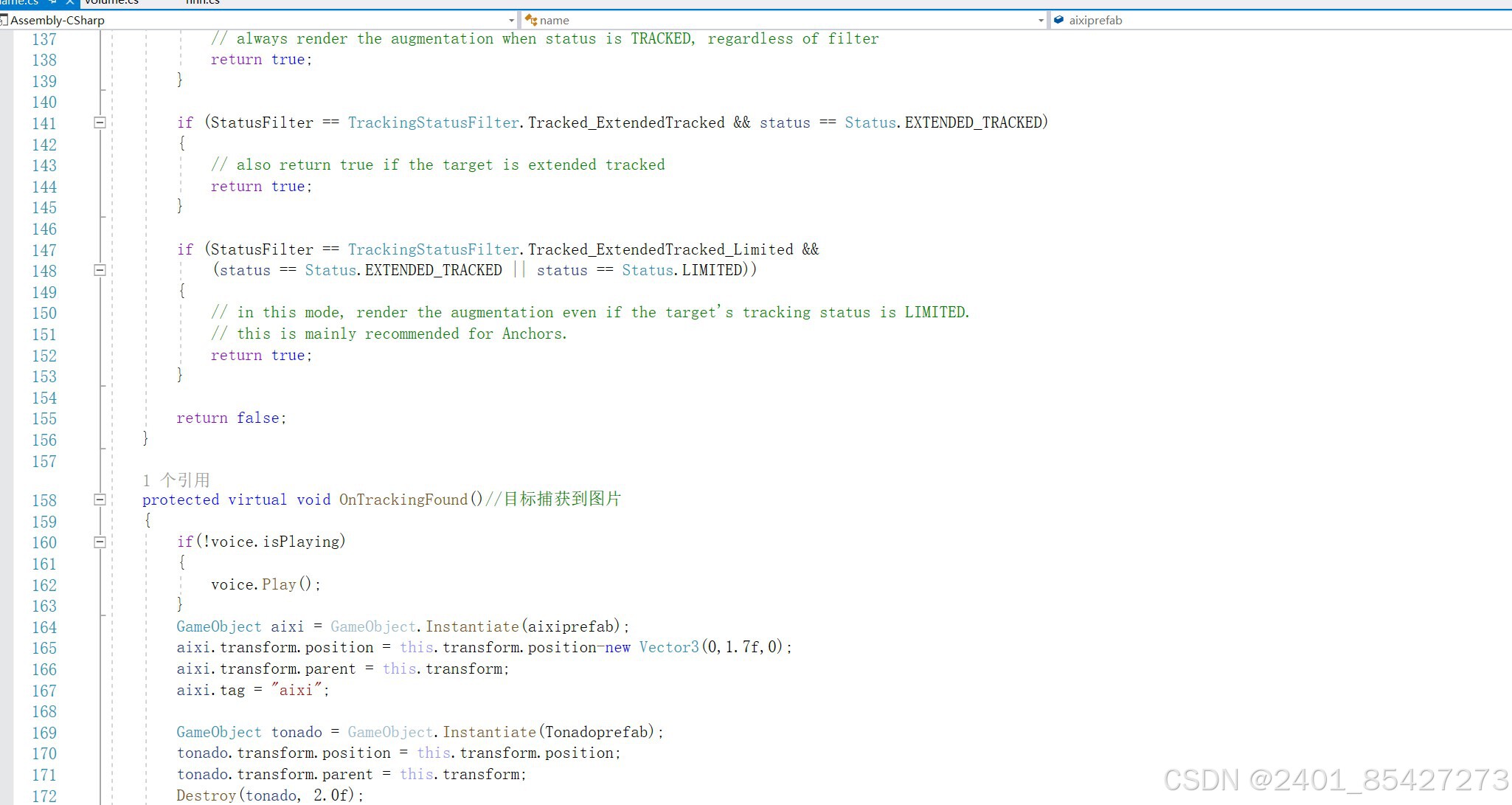
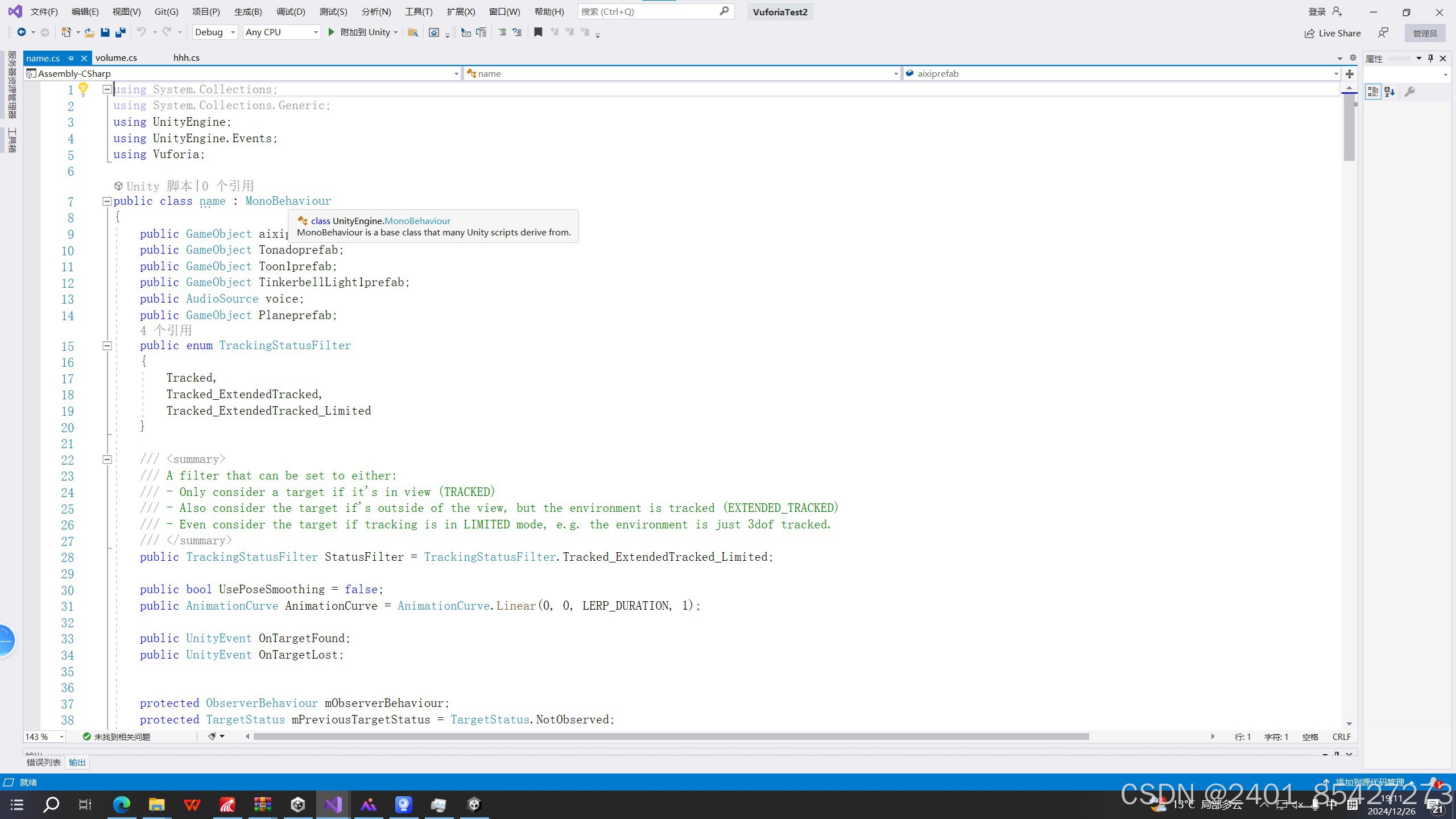
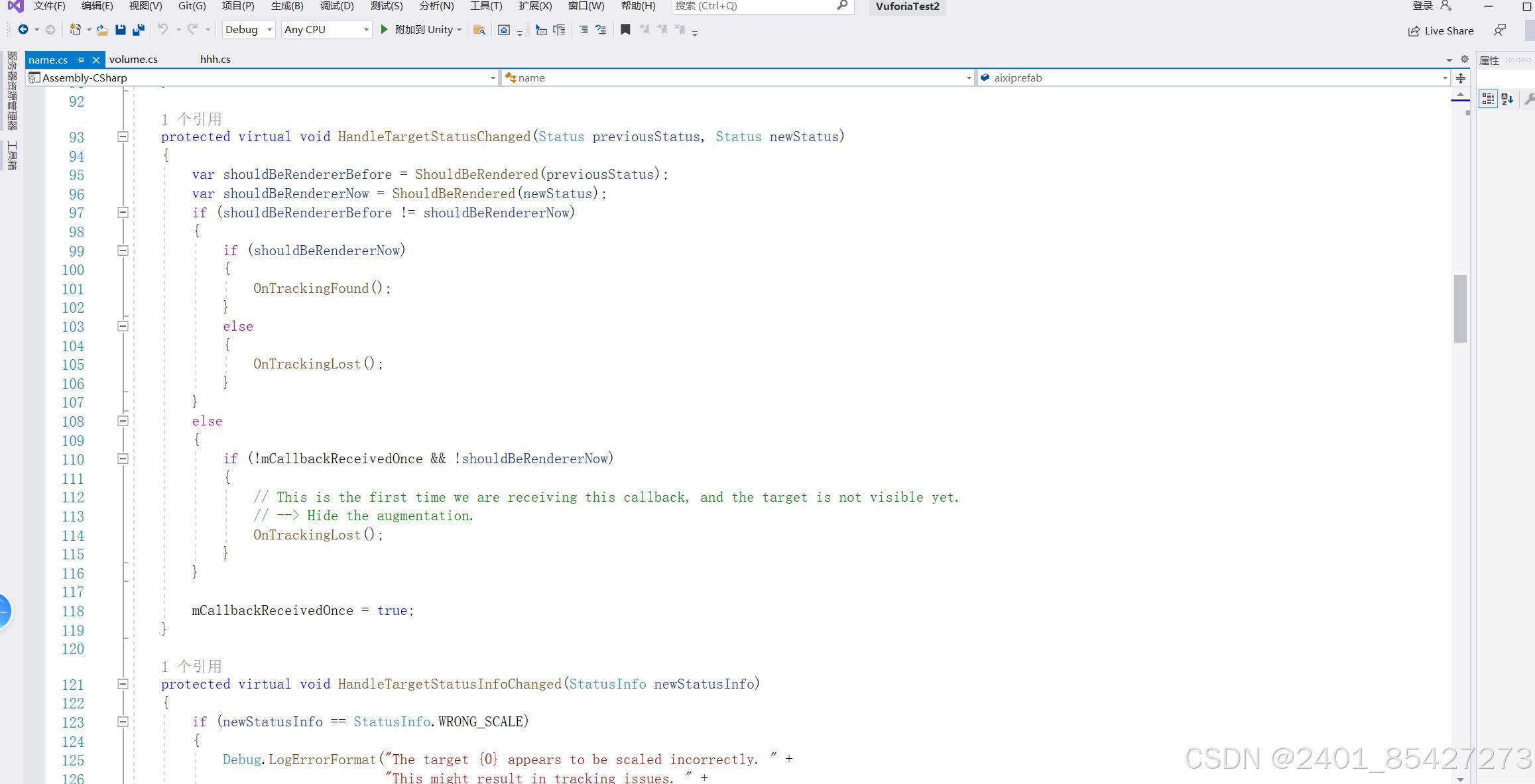
调整视频显示效果
- 利用“Video Player”组件的其他属性,如“Aspect Ratio”(宽高比)、“Render Mode”(渲染模式)等,可以调整视频的显示效果,使其适应不同的场景和需求。
4. 场景搭建
- 在 Unity 的 Hierarchy 视图中,创建一个空的 GameObject 作为场景的根对象。将导入的 3D 模型拖放到场景中,并调整它们的位置、旋转和缩放,以构建你想要的虚拟场景布局。
5. 添加 AR 组件
- 选择场景中的主相机,在 Inspector 视图中添加 AR 相关的组件,如 AR Session、AR Session Origin 等。这些组件将负责处理 AR 会话的初始化、相机姿态跟踪等功能。
6. 设置 AR 追踪
- 根据你使用的 AR 平台(ARKit 或 ARCore),在相应的组件中设置追踪模式和参数。例如,你可以选择平面追踪、图像追踪或物体追踪等方式,让虚拟模型能够稳定地放置在现实世界中。
7. 交互设计
- 为了增强用户体验,你可以添加交互功能到虚拟模型上。例如,使用碰撞检测让用户能够点击或触摸模型来触发动画、显示信息或执行其他操作。你还可以添加手势识别功能,实现缩放、旋转和平移等操作。
8. 光照设置
- 合理的光照对于虚拟模型的真实感至关重要。在场景中添加合适的光源,如方向光、点光或聚光灯,并调整它们的颜色、强度和阴影类型,以模拟真实世界的光照效果。
9. 优化性能
- 在移动设备上运行 AR 应用时,性能优化非常重要。减少模型的面数、压缩纹理、使用遮挡剔除和 LOD(细节层次)技术等,以确保应用能够流畅运行,避免卡顿和掉帧现象。
10. 测试与调试
- 将你的项目部署到实际的 iOS 或 Android 设备上进行测试。在测试过程中,检查虚拟模型的显示效果、追踪稳定性、交互功能等是否正常工作。如果发现问题,返回 Unity 编辑器进行调试和修复。
更多推荐
 已为社区贡献1条内容
已为社区贡献1条内容

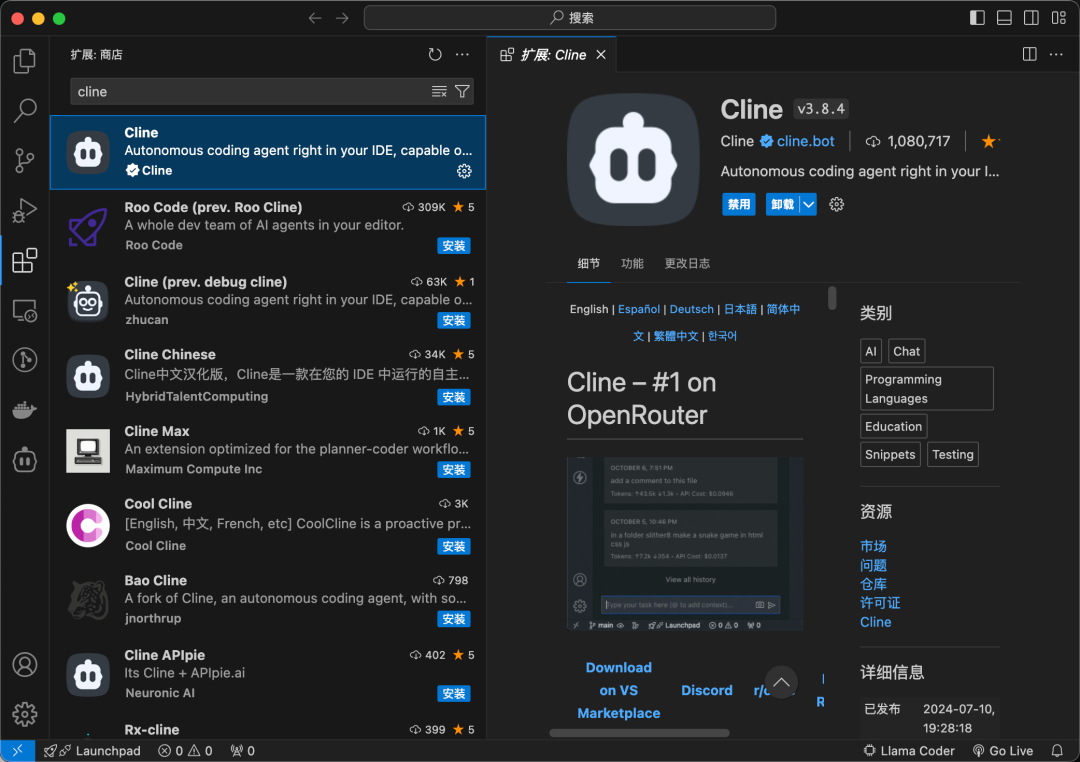







所有评论(0)